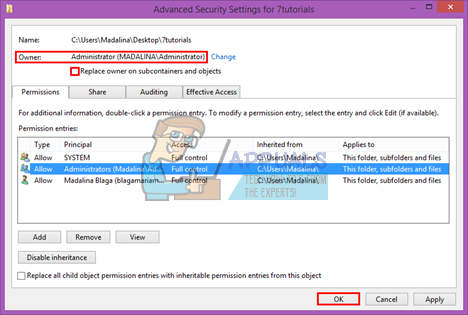Rešitev 2: pridobite dovoljenje datoteke Ndistpr64.sys
Če za problematično datoteko nimate dovoljenja, ne boste mogli dostopati do nje ali jo pravilno izbrisati. Sledite spodnjim navodilom, da si s programom File Explorer lastnik datoteke ali mape v sistemu Windows 10
- Odprite File Explorer in poiščite datoteko ali mapo, nad katero želite prevzeti lastništvo.
- Z desno miškino tipko kliknite datoteko ali mapo, kliknite Lastnosti in nato jeziček Varnost.
- Kliknite gumb Advanced. Odprlo se bo okno »Napredne varnostne nastavitve«. Tukaj morate spremeniti lastnika ključa.

- Kliknite povezavo Spremeni poleg oznake »Lastnik:«
- Pojavi se okno Izberite uporabnika ali skupino.
- Izberite uporabniški račun s pomočjo gumba Advanced ali preprosto vnesite svoj uporabniški račun v območje z napisom ‘Enter the object name to select’ in kliknite V redu.
- Če želite spremeniti lastnika vseh podmap in datotek v mapi, v oknu »Napredne varnostne nastavitve« potrdite polje »Zamenjaj lastnika na podkontejnerjih in predmetih«. Kliknite V redu, da spremenite lastništvo.
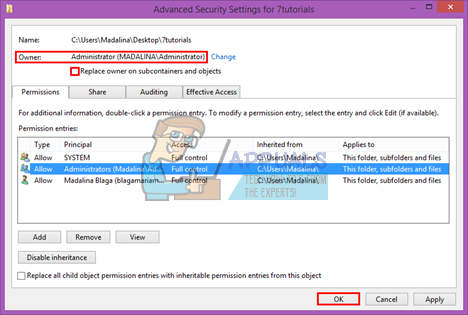
- Zdaj morate omogočiti popoln dostop do datoteke ali mape za svoj račun. Znova z desno tipko miške kliknite datoteko ali mapo, kliknite Lastnosti in nato jeziček Varnost.
- Kliknite gumb Dodaj. Na zaslonu se prikaže okno »Vnos dovoljenja«: Windows 10 prevzame lastništvo 7 dovoljenje za vstop
- Kliknite »Izberite glavnico« in izberite svoj račun:
- Dovoljenja nastavite na »Popoln nadzor« in kliknite V redu.
- Po želji v oknu »Napredne varnostne nastavitve« kliknite »Zamenjaj vsa obstoječa dedna dovoljenja za vse potomce z dednimi dovoljenji tega predmeta«.

- Pomeni, da bodo dovoljenja za ta nadrejeni objekt nadomestila dovoljenja za njegove potomce. Ko je dovoljenje izbrisano, so lahko dovoljenja za vsak predmet, bodisi nadrejen ali njegov potomec, enolična. Kliknite V redu, da dobite popoln dostop do datoteke ali mape.
3. rešitev: v računalniku poiščite škodljivo programsko opremo
Povsem mogoče je, da je bil računalnik okužen z zlonamerno aplikacijo, ki je spremenila vaš računalnik in ne omogoča pravilnega zagona računalnika. Za odpravljanje težave uporabite več uporabnih protivirusnih skenerjev.
- Prenesite Webroot z njihovega uradnega Spletna stran .

- Zaženite pravkar preneseno datoteko in sledite navodilom na zaslonu, da namestite protivirusni program.
- Odprite Webroot in zaženite postopek optičnega branja, da vidite, kaj je narobe z vašim računalnikom.

- Optični bralnik bo skeniral vaš računalnik in vas obvestil, če je v računalniku zlonamerna aplikacija. Kliknite Nadaljuj in sledite navodilom, potrebnim, da se ga takoj znebite.

Eden najboljših optičnih bralnikov, s katerimi se lahko znebite zlonamernih programov, je zagotovo Malwarebytes: Anti-Malware. Sledite spodnjim navodilom za prenos in zagon optičnega bralnika, ki bi vsekakor moral zaznati nit, ki je postavljena na vaš računalnik.
- Prenesite Malwarebytes: Anti-Malware iz njihove uradna stran .
- Zaženite pravkar preneseno datoteko in sledite navodilom na zaslonu, da jo namestite.

- Ko je naložen, odprite MBAM in kliknite gumb Optično branje na dnu začetnega zaslona.

- MBAM bo najprej poiskal posodobitve svoje baze podatkov, preden nadaljuje s popolnim pregledom. Počakajte, dokler se skeniranje ne konča, saj lahko traja nekaj časa.
- Ko se skeniranje konča, odstranite okužbe, ki jih najde optični bralnik, in znova zaženite računalnik.
- Preverite, ali se modri zaslon smrti še naprej prikazuje.